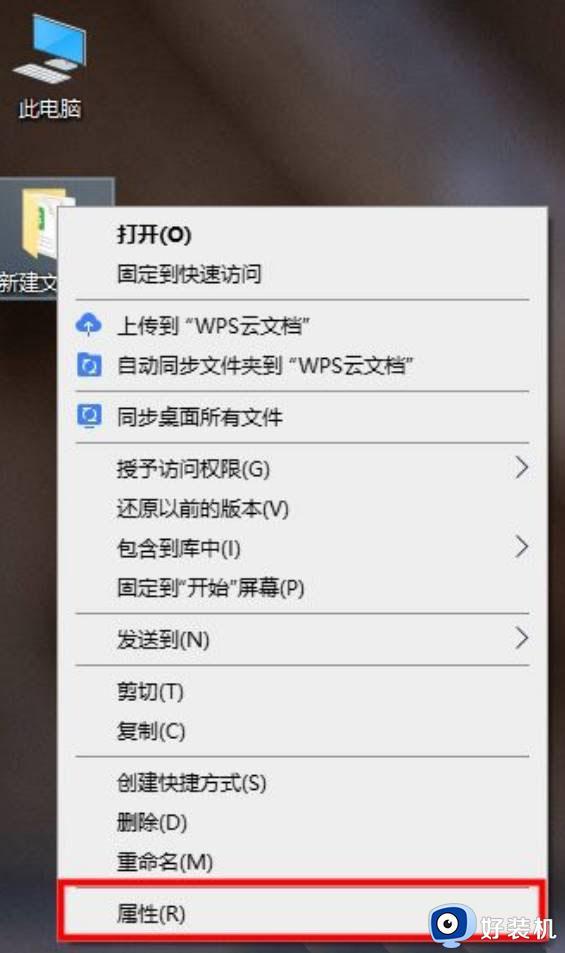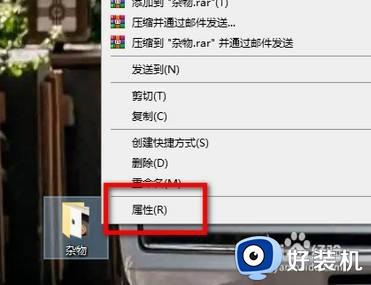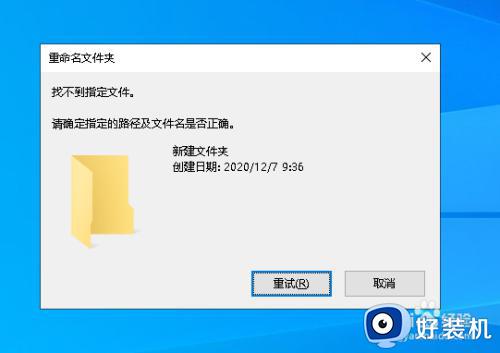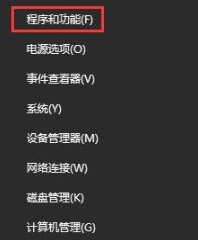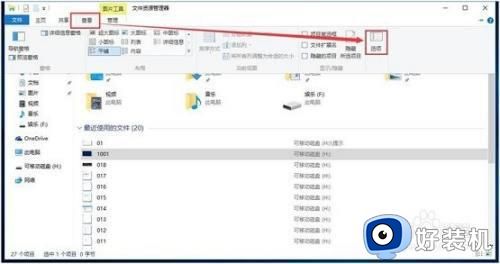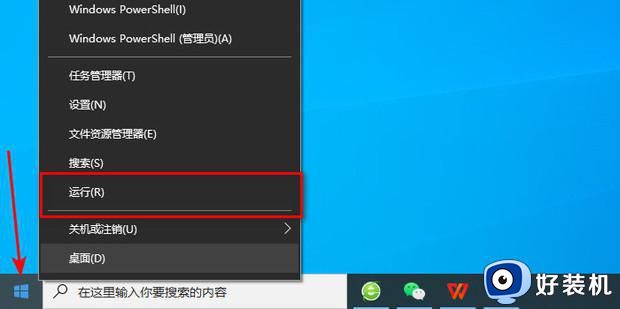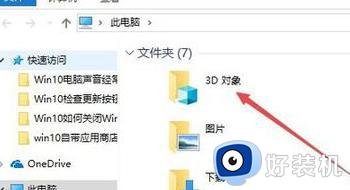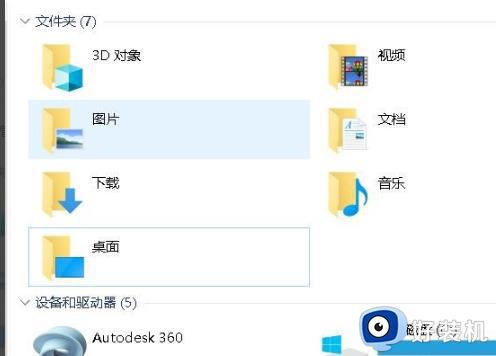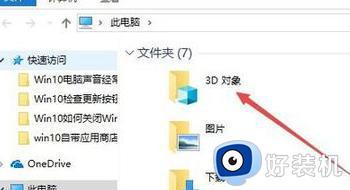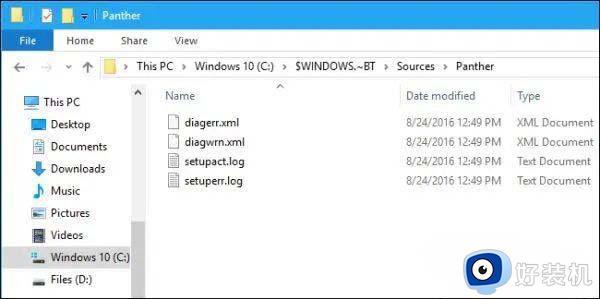win10怎么强制删除一个文件夹 win10强制删除文件夹命令是什么
在电脑公司win10系统里面,如果某个文件夹不想要了,就可以删除掉,一般可以鼠标右键删除,也可以选中按delete键删除,不过有时候会删不掉文件夹。许多用户还不太了解win10怎么强制删除一个文件夹,我们可以通过命令来删除,也可以设置一下权限,下面就来学习下win10强制删除文件夹命令是什么。
方法一:使用cmd命令强制删除
1、 按键盘上的 Win + R 组合键,打开运行。并输入 cmd 命令,按确定或回车,打开命令提示符窗口;
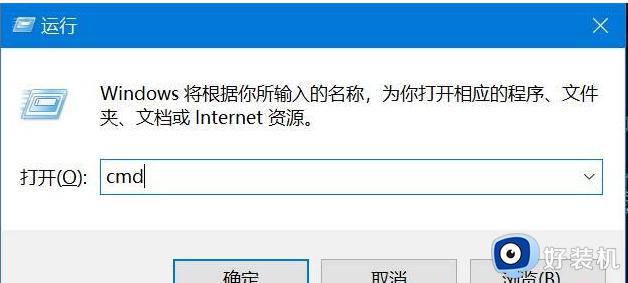
2、命令提示符窗口,输入 del /? 命令,按enter,可以查看该命令的使用方法;
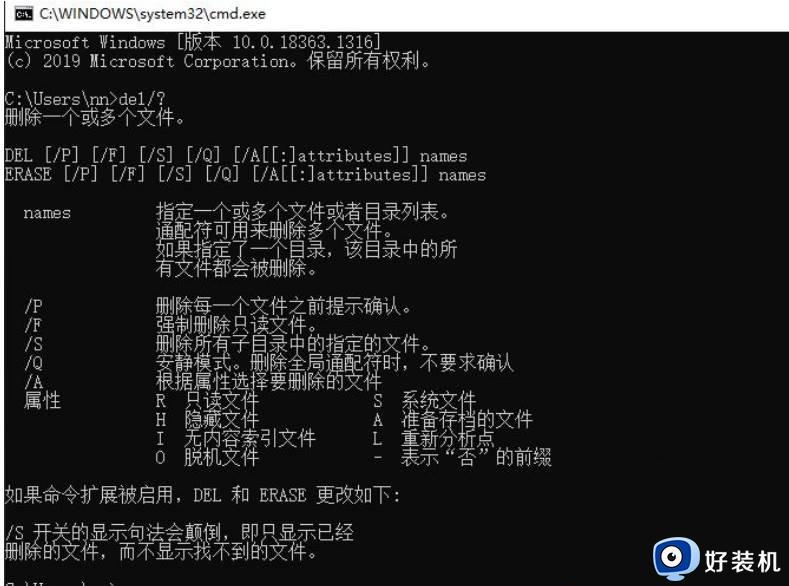
3、 以C盘下的123456文件夹为例;
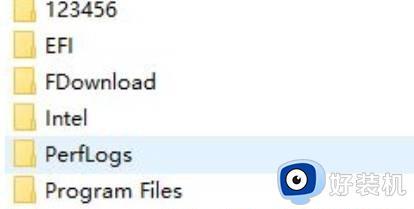
4、要想强制删除文件,则输入 del /F/S/Q C:\123456 ,然后按回车即可;
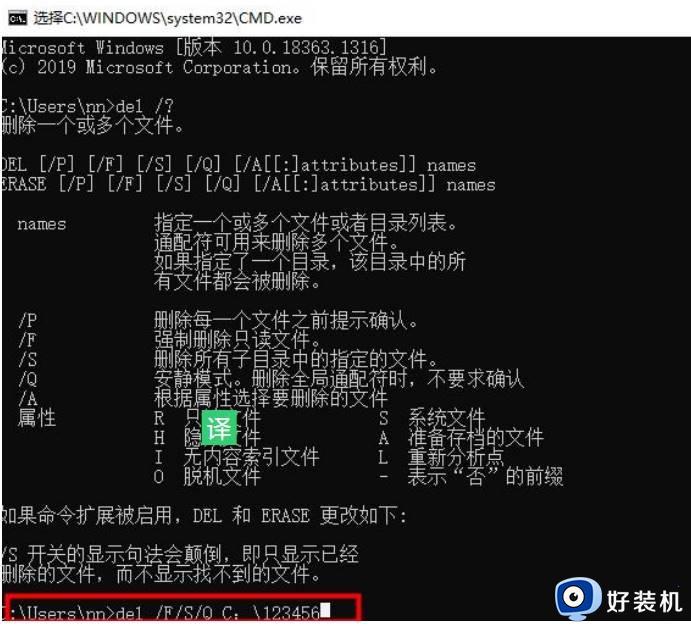
5、这时候,再打开资源管理器C盘,名称为123456的文件夹,已经被强制删除。
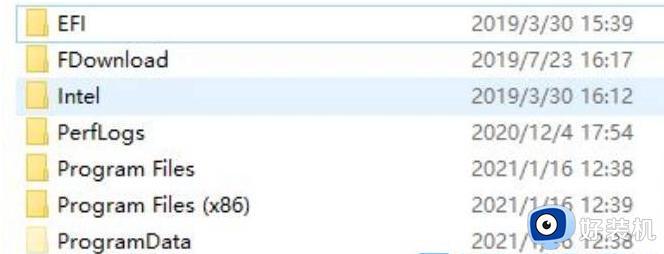
方法二:提升管理员权限方法
1、首先,右键想要删除的文件夹,在打开的菜单项中,选择属性;
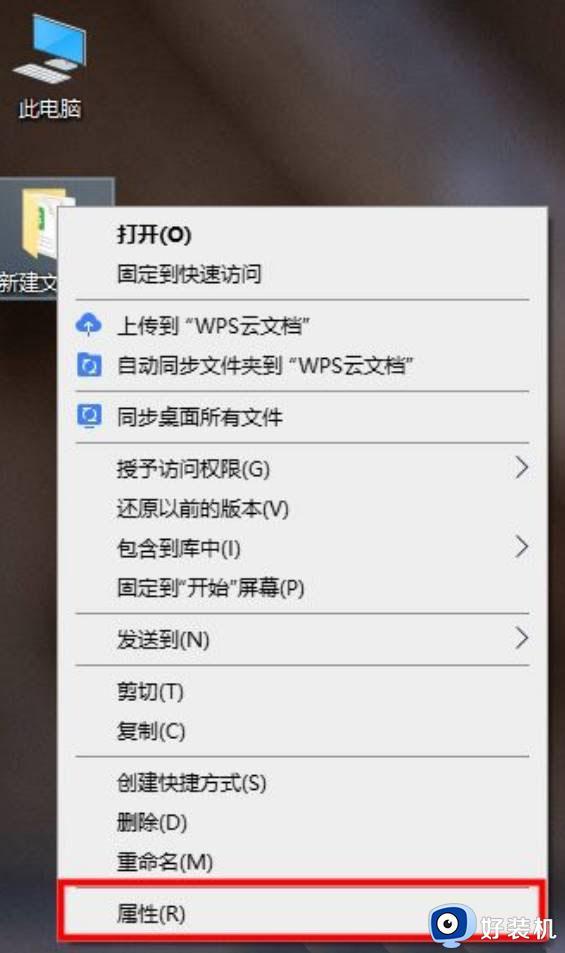
2、文件夹属性窗口,切换到安全选项卡;
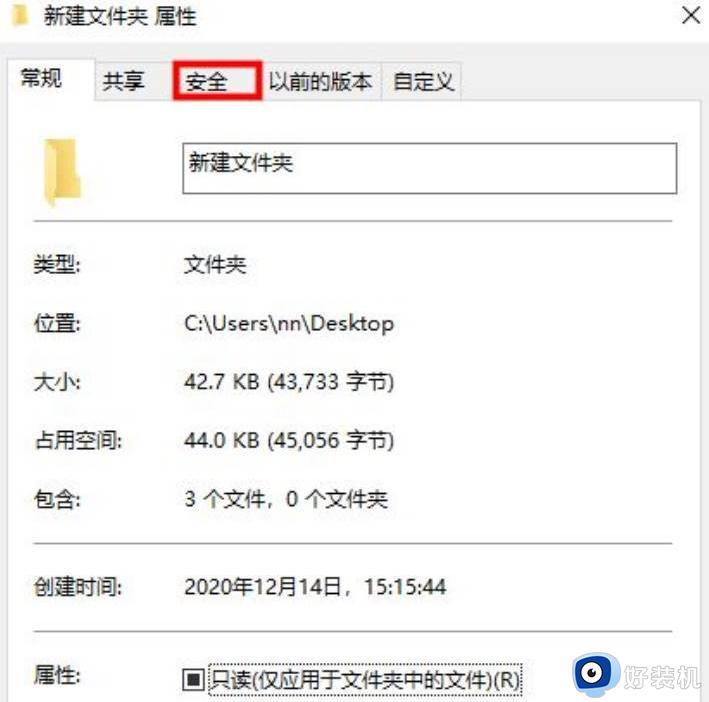
3、组或用户名下,选择正在使用的账户用户名,再点击编辑进入;
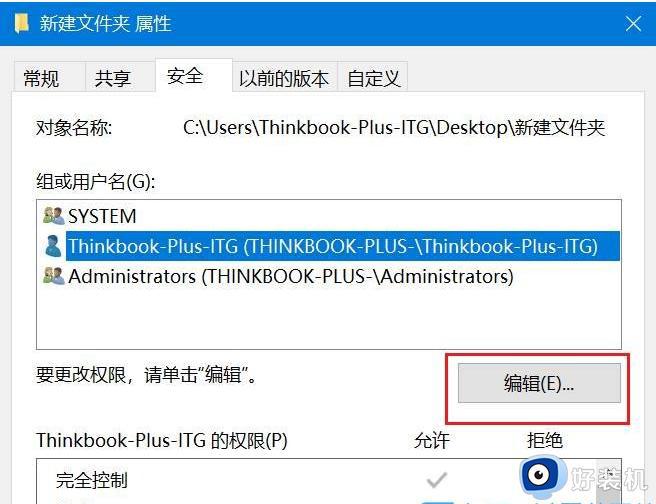
4、下拉查看权限,更改权限为完全控制,点击确定后,即可删除该文件夹。
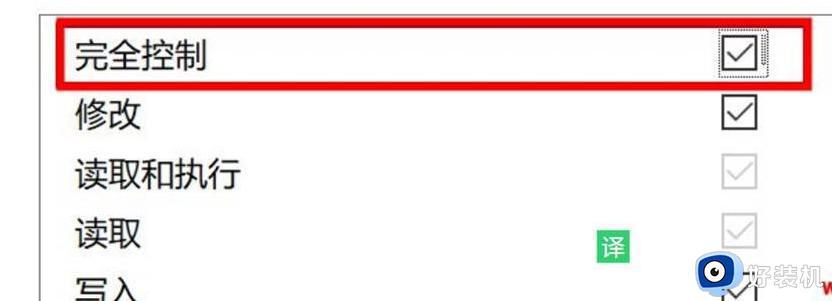
以上就是win10怎么强制删除一个文件夹的方法,如果你遇到无法删除文件夹的问题,可以参考上面的方法来强制删除,有需要的用户就来学习下吧!